Po podłączeniu dysku twardego do komputera nie zawsze jest on prawidłowo wykrywany przez system i wyświetlany w Eksploratorze. Nasi eksperci omawiają najczęstsze przyczyny tego zjawiska w Windows 10 i jak je naprawić.
Inicjalizacja i formatowanie
Fabrycznie nowy dysk, po podłączeniu, jest rozpoznawany tylko na poziomie sprzętowym. Przeprowadzenie inicjalizacji i formatowania zanim zobaczy je system operacyjny.
Skrót „Win+X”, aby wywołać menu Start-Up. Kliknij na linię w polu na zrzucie ekranu.
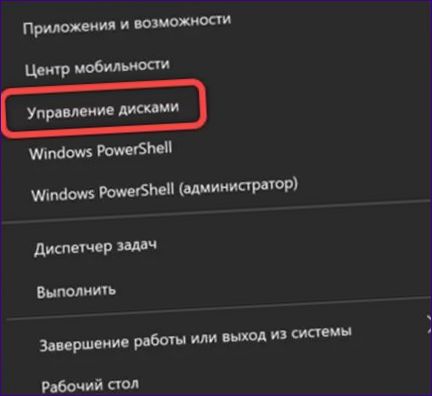
Spowoduje to otwarcie apletu konsoli MMC przeznaczonego do zarządzania dyskami. Nad nim automatycznie umieszczane jest okno inicjalizacji dla podłączonego napędu. Użyj przycisku radiowego „2”, aby wybrać schemat partycji. Najlepiej użyć GPT dla 64-bitowych edycji Windows, -M dla 32-bitowych
. Zakończ procedurę, klikając przycisk „OK”.
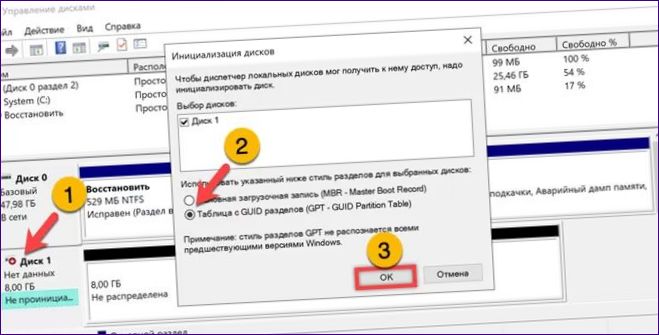
Po inicjalizacji dysk jest teraz „Online”, ale nadal widnieje jako nieprzydzielone miejsce. Kliknij prawym przyciskiem myszy w reprezentacji graficznej. Wybierz górną linię w menu kontekstowym, aby rozpocząć tworzenie woluminu.
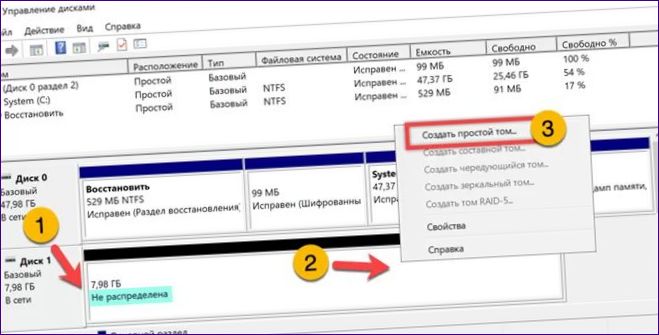
Domyślnie rozmiar wskazany przez strzałkę odpowiada pojemności dysku. Jeśli nie planujesz podzielić go na partycje logiczne kliknij „Next”.
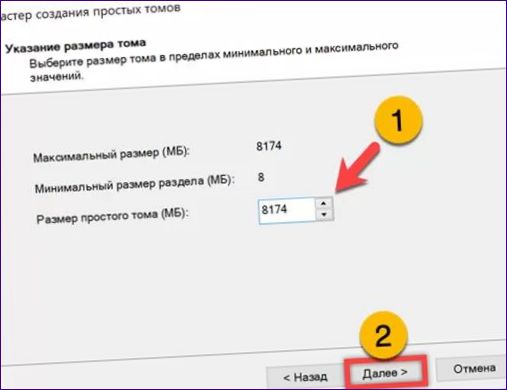
Pokazana jednostka to litera przypisana do napędu. Odalokować ukryty pod nim alfabet łaciński i w razie potrzeby przydzielić inny.

Użyj NTFS dla dysków wewnętrznych. W przypadku dysków zewnętrznych podłączanych do komputerów z różnymi systemami operacyjnymi wygodnie jest wybrać FAT32. Wprowadź etykietę woluminu w podświetlonym polu, jeśli chcesz.
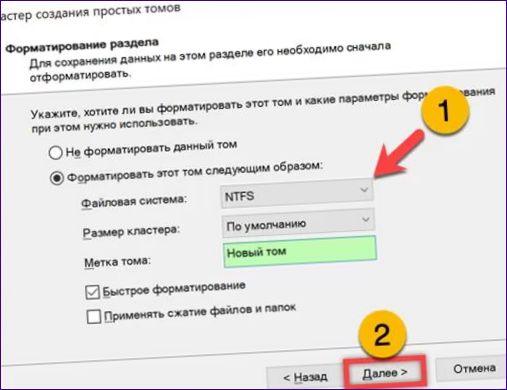
Sprawdź ustawienia w ostatnim kroku i kliknij „Gotowe”. Zainicjowany i sformatowany dysk twardy staje się widoczny w Eksploratorze i dostępny dla wszystkich operacji na plikach.
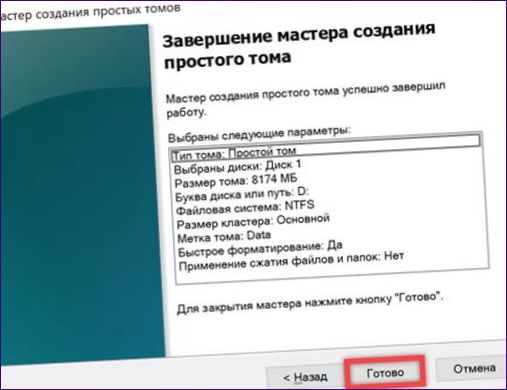
Identyfikator alfabetyczny
Identyfikatory alfabetyczne są używane w systemie Windows do identyfikacji urządzeń, które odczytują, zapisują i przechowują informacje.
Otwórz aplet Zarządzanie dyskami za pomocą metody opisanej powyżej. Wyświetl listę dysków w górnej części okna. Strzałka na zrzucie ekranu pokazuje dysk bez identyfikatora litery. Zlokalizuj go w dolnej części apletu i kliknij prawym przyciskiem myszy w obszarze reprezentacji graficznej. Użyj menu kontekstowego, aby wybrać pozycję oznaczoną „3” na zrzucie ekranu.
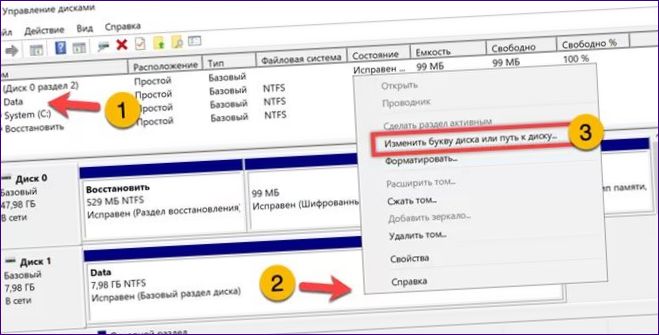
Upewnij się, że podświetlone pole nie zawiera identyfikatora alfabetycznego, a następnie naciśnij przycisk „Dodaj”.

W dodatkowym oknie kliknij „Ok” i zaakceptuj list, który Windows automatycznie odebrał. W tym przypadku użytkownik oszczędza sobie niezamierzonego błędu, bez ryzyka spowodowania konfliktu z już przypisanymi wartościami.

Stan offline
Dysk podłączony do komputera domyślnie otrzymuje status „Online”. W niektórych przypadkach może ją stracić, przechodząc w tryb offline.
Dysk ma status „Offline” w aplecie Zarządzanie dyskami, a ikona pokazuje symbol strzałki jako niezainicjowany dysk. Kliknij prawym przyciskiem myszy na obszar opisu, aby otworzyć menu kontekstowe. Wybierz pozycję oznaczoną podwójnym znakiem.
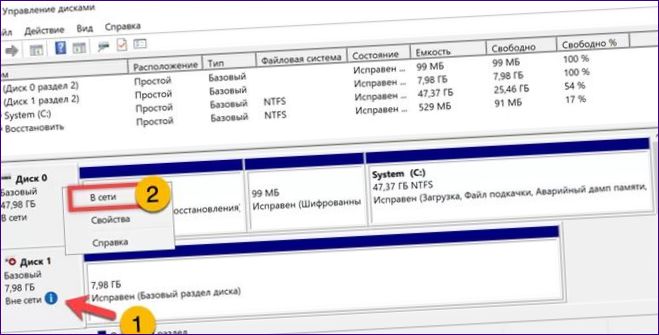
W niektórych przypadkach nie można przywrócić sprawności w ten sposób. Dysk jest wykrywany w systemie, ale ma przypisany status tylko do odczytu, co ogranicza operacje na plikach.
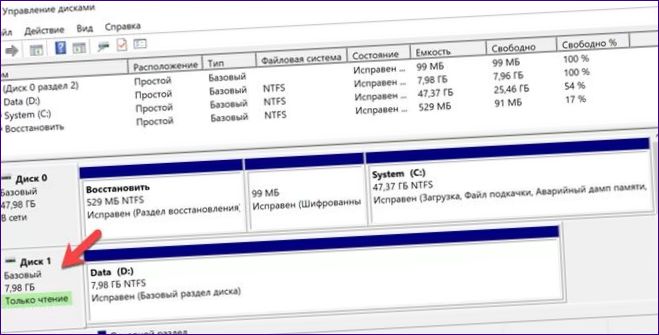
W obliczu takiej sytuacji, otwórz zaawansowane menu „Start”. Uruchom PowerShell z podwyższonymi uprawnieniami.
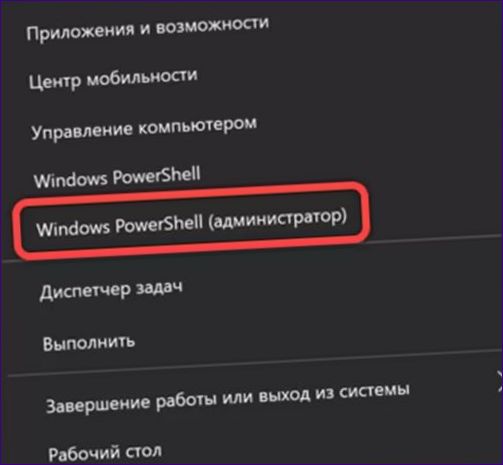
Polecenie „set-disk -number X -isoff

Następujące polecenie „set-disk -number X -isreadonly $false” usuwa argument „read only”, czyniąc dysk w pełni dostępnym dla wszystkich operacji na plikach.

Podsumowując
Nasi eksperci opisują najczęstsze powody, dla których dysk nie jest widoczny na komputerze z systemem Windows 10. Po określeniu problemu należy zastosować następujące techniki w celu jego skorygowania.

Czy istnieje możliwość, że dysk twardy jest niewidoczny w systemie Windows 10 z powodu problemów sprzętowych, takich jak uszkodzenie kabla SATA lub problem z portem USB? Czy może to być wynikiem błędu oprogramowania? Proszę podać informacje na temat przyczyn i potencjalnych rozwiązań tego problemu.
Czy możesz podać jakieś możliwe przyczyny i rozwiązania dla problemu z niewidocznym dyskiem twardym w systemie Windows 10?